Filtrování a dotazování zjištěných aplikací v Microsoft Defender for Cloud Apps
Pokud máte velký počet zjištěných aplikací, bude užitečné je filtrovat a dotazovat se na ně. Tento článek popisuje dostupné filtry a způsob dotazování zjištěných aplikací.
Filtry zjištěných aplikací
Zjištěné aplikace můžete filtrovat dvěma způsoby. Základní filtr obsahuje filtry, které najdete na tomto obrázku:
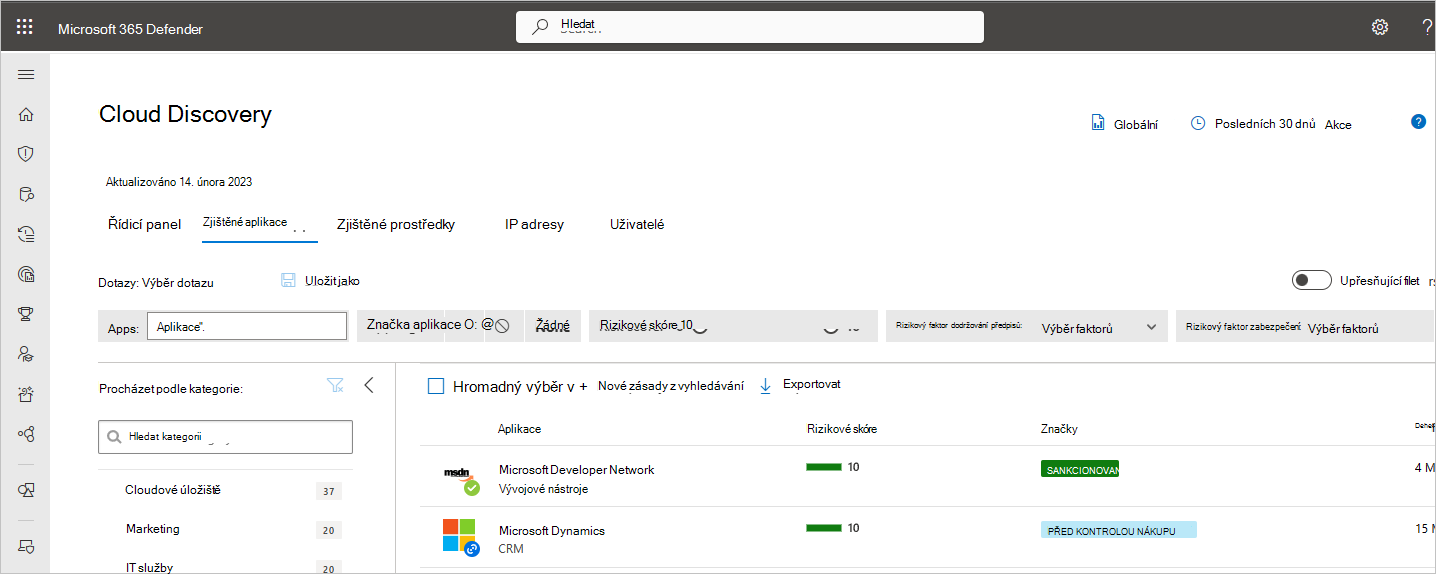
Když zapnete Rozšířené filtry, zobrazí se seznam možných filtrů, včetně následujících:
- Značka aplikace: Vyberte, jestli byla aplikace schválená, neschválené nebo nebyla označená. Kromě toho můžete pro aplikaci vytvořit vlastní značku a pak ji použít k filtrování konkrétních typů aplikací.
- Aplikace a domény: Umožňuje vyhledávat konkrétní aplikace nebo aplikace používané v konkrétních doménách.
- Kategorie: Filtr kategorií, který se nachází na levé straně stránky, umožňuje vyhledávat typy aplikací podle kategorií aplikací. Mezi příklady kategorií patří aplikace sociálních sítí, aplikace cloudového úložiště a hostitelské služby. Můžete vybrat více kategorií najednou nebo jednu kategorii a pak použít základní a pokročilé filtry nahoře.
- Rizikový faktor dodržování předpisů: Umožňuje vyhledat konkrétní standardy, certifikaci a dodržování předpisů, které může aplikace splňovat (HIPAA, ISO 27001, SOC 2, PCI-DSS a další).
- Obecný rizikový faktor: Umožňuje vyhledat obecné rizikové faktory, jako je oblíbenost spotřebitele, národní prostředí datového centra a další.
- Rizikové skóre: Umožňuje filtrovat aplikace podle rizikového skóre, abyste se mohli zaměřit například na kontrolu jenom vysoce rizikových aplikací. Můžete také přepsat rizikové skóre nastavené Defender for Cloud Apps. Další informace najdete v tématu Práce s rizikovým skóre.
- Rizikový faktor zabezpečení: Umožňuje filtrovat na základě konkrétních bezpečnostních opatření (například šifrování neaktivních uložených dat, vícefaktorové ověřování atd.).
-
Využití: Umožňuje filtrovat na základě statistik využití této aplikace. Využití, jako jsou aplikace s menším nebo větším počtem nahraných dat, aplikace s větším nebo menším než zadaným počtem uživatelů.
- Transakce: Jeden řádek použití protokolu mezi dvěma zařízeními.
- Faktor právního rizika: Umožňuje filtrovat na základě všech předpisů a zásad, které jsou zavedeny, aby se zajistila ochrana dat a soukromí uživatelů aplikace, například zásady DMCA a uchovávání dat.
Vytváření a správa vlastních značek aplikací
Můžete vytvořit vlastní značku aplikace. Tyto značky se pak dají použít jako filtry pro hlubší prozkoumání konkrétních typů aplikací, které chcete prozkoumat. Například vlastní seznam watch, přiřazení ke konkrétní obchodní jednotce nebo vlastní schválení, například "schváleno zákonem". Značky aplikací se dají použít také v zásadách zjišťování aplikací ve filtrech nebo aplikováním značek na aplikace v rámci akcí zásad správného řízení.
Vytvoření vlastní značky aplikace:
Na portálu Microsoft Defender vyberte Nastavení. Pak zvolte Cloud Apps. V části Cloud Discovery vyberte Značky aplikací. Pak vyberte +Přidat značku aplikace.
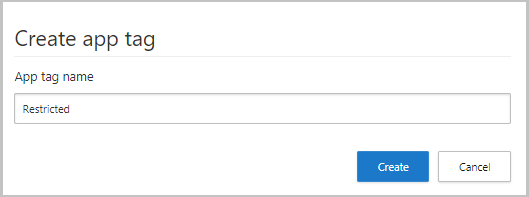
Pomocí tabulky Značky aplikací můžete zobrazit, které aplikace jsou aktuálně označené jednotlivými značkami aplikace, a můžete odstranit nepoužívané značky aplikací.
Pokud chcete použít značku aplikace, vyberte na kartě Zjištěné aplikace tři tečky úplně vpravo od názvu aplikace. Vyberte značku aplikace, která se má použít.
Poznámka
Novou značku aplikace můžete také vytvořit přímo v tabulce Zjištěné aplikace tak, že po výběru tří teček napravo od vybrané aplikace vyberete Vytvořit značku aplikace . Když vytvoříte značku ze zjištěné aplikace, můžete ji v aplikaci použít. Na obrazovku Značky aplikací se dostanete také tak, že v rohu vyberete odkaz Spravovat značky .
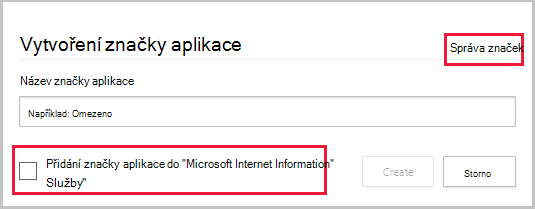
Zjištěné dotazy aplikací
Pokud chcete šetření ještě zjednodušit, můžete vytvořit vlastní dotazy a uložit je pro pozdější použití.
Na stránce Zjištěné aplikace použijte filtry popsané výše a podle potřeby přejděte k podrobnostem o aplikacích.
Po dosažení požadovaných výsledků vyberte tlačítko Uložit jako nad filtry.
V automaticky otevírané nabídce Uložit dotaz pojmenujte.
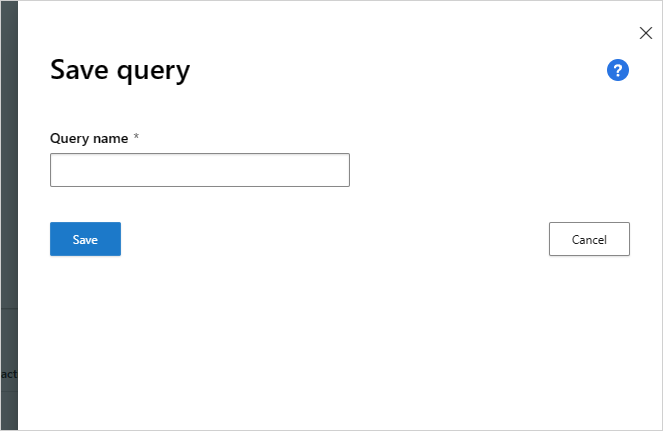
Pokud chcete tento dotaz v budoucnu znovu použít, posuňte se v části Dotazy dolů na Uložené dotazy a vyberte dotaz.
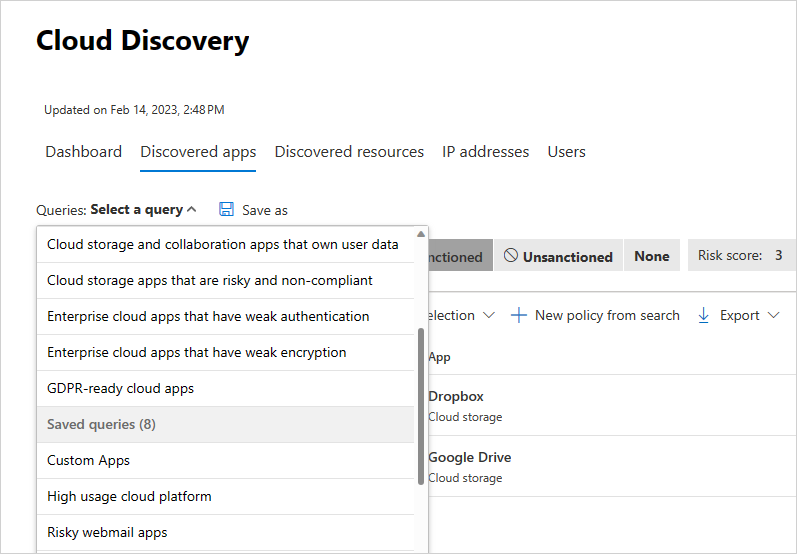
Defender for Cloud Apps vám také poskytuje navrhované dotazy a umožňuje ukládat vlastní dotazy, které často používáte. Navrhované dotazy poskytují doporučené způsoby šetření, které filtrují zjištěné aplikace pomocí následujících volitelných navrhovaných dotazů:
Cloudové aplikace, které umožňují anonymní použití – filtruje všechny zjištěné aplikace tak, aby zobrazovaly jenom aplikace, které představují bezpečnostní rizika, protože nevyžadují ověřování uživatelů a umožňují uživatelům nahrávat data.
Cloudové aplikace s certifikací CSA STAR – filtruje všechny zjištěné aplikace tak, aby zobrazovaly jenom aplikace, které mají certifikaci CSA STAR, a to buď na základě sebehodnocení, certifikace, ověření identity nebo průběžného monitorování.
Cloudové aplikace, které jsou kompatibilní s FedRAMP – filtruje všechny zjištěné aplikace tak, aby zobrazovaly jenom aplikace, jejichž rizikový faktor dodržování předpisů FedRAMP je vysoký, střední nebo nízký.
Cloudové úložiště a aplikace pro spolupráci, které vlastní uživatelská data – filtruje všechny zjištěné aplikace tak, aby zobrazovaly jenom aplikace, které jsou rizikové, protože neumožňují vlastnictví vašich dat, ale uchovávají vaše data.
Aplikace cloudového úložiště, které jsou rizikové a nedodržují předpisy – filtruje všechny zjištěné aplikace tak, aby zobrazovaly jenom aplikace, ve kterých nejsou kompatibilní se standardem SOC 2 nebo HIPAA, nepodporují verzi PCI DSS a mají skóre rizika 5 nebo nižší.
Podnikové cloudové aplikace se slabým ověřováním – filtruje všechny zjištěné aplikace tak, aby zobrazovaly jenom aplikace, které nepodporují SAML, nemají žádné zásady hesel a nepovoluje vícefaktorové ověřování.
Podnikové cloudové aplikace se slabým šifrováním – filtruje všechny zjištěné aplikace tak, aby zobrazovaly jenom aplikace, které jsou rizikové, protože nešifrují neaktivní uložená data a nepodporují žádný šifrovací protokol.
Cloudové aplikace připravené pro GDPR – Filtruje všechny zjištěné aplikace tak, aby zobrazovaly jenom aplikace, které jsou připravené na GDPR. Vzhledem k tomu, že dodržování předpisů GDPR má nejvyšší prioritu, pomůže vám tento dotaz snadno identifikovat aplikace, které jsou připravené na GDPR, a zmírnit hrozby posouzením rizika těch, které nejsou.
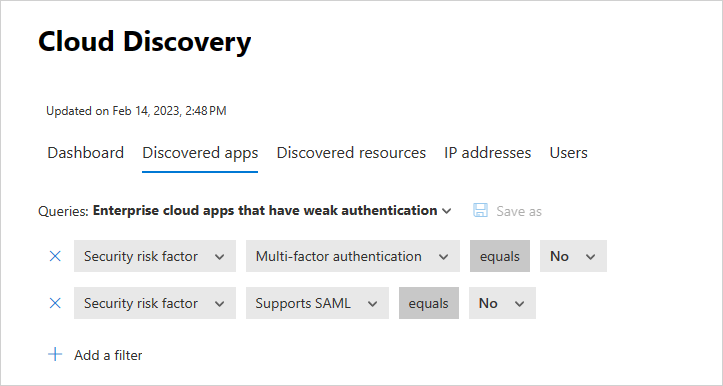
Kromě toho můžete navrhované dotazy použít jako výchozí bod pro nový dotaz. Nejprve vyberte jeden z navrhovaných dotazů. Pak podle potřeby proveďte změny a nakonec vyberte Uložit jako a vytvořte nový uložený dotaz.